레이어의 일부를 선택 및 선택 해제하는 것은 Photoshop을 효과적으로 사용하는 데 필수적인 부분입니다. 초보자라도 일부 선택을 수행하고 완료되면 선택을 취소하는 방법을 빠르게 파악할 수 있지만 실제로 Photoshop에서 선택 항목을 선택 해제, 숨기기 및 저장하는 덜 분명한 방법이 있습니다. CC.
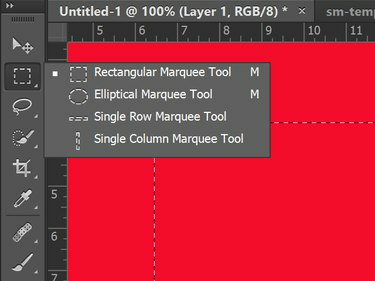
선택 윤곽 도구는 모두 캔버스의 영역을 선택합니다.
이미지 크레디트: 스크린샷 어도비 제공.
Photoshop 선택은 픽셀을 둘러싸고 있는 행진하는 개미와 유사한 고유한 선으로 식별됩니다. 도구 상자의 다양한 도구와 선택 메뉴의 옵션을 사용하여 선택할 수 있습니다. 그 중 일부는 다음과 같습니다.
오늘의 비디오
- 올가미 도구
- 선택 윤곽 도구
- 빠른 선택 도구
- 마술 지팡이 도구
- 색상 범위
- 초점 영역
누르기 Ctrl-A 모두 선택합니다. Ctrl 키-레이어 클릭 썸네일 레이어를 선택합니다.
선택 해제 및 재선택
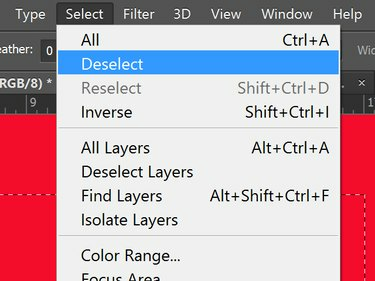
선택 해제 및 재선택 옵션은 선택 메뉴 아래에 있습니다.
이미지 크레디트: 스크린샷 어도비 제공.
선택을 취소하려면 Ctrl-D Windows 키보드 또는 명령-D 맥에서.
또는 선택하다 메뉴를 클릭하고 선택 해제.
올가미 도구 또는 선택 윤곽 도구와 같이 선택할 수도 있는 도구를 사용하여 선택한 영역 외부의 아무 곳이나 클릭합니다.
마지막으로 선택한 항목을 다시 선택하려면 재선택 아래의 선택하다 메뉴를 누르거나 Shift-Ctrl-D.
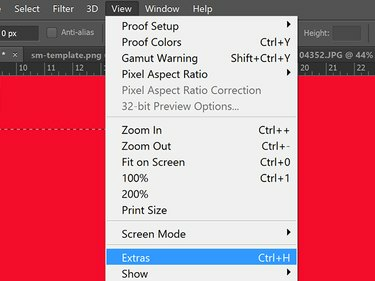
선택한 영역을 숨기려면 기타를 클릭합니다.
이미지 크레디트: 스크린샷 어도비 제공.
선택을 취소하지 않고 선택을 숨기려면 엑스트라 아래의 보다 메뉴를 누르거나 Ctrl-H. 선택 항목을 다시 표시하려면 두 작업 중 하나를 반복합니다.
선택 저장
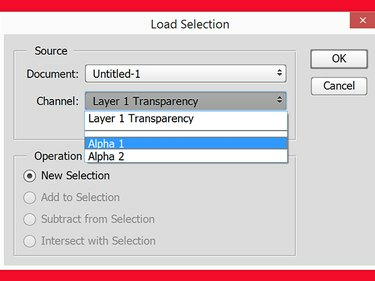
Alpha 1과 Alpha 2의 두 가지 선택이 여기에 저장되었습니다.
이미지 크레디트: 스크린샷 어도비 제공.
선택 사항을 저장하려면 선택 저장 ~로부터 선택하다 메뉴. 이렇게 하면 선택 항목이 채널 패널에서 언제든지 볼 수 있는 알파 채널로 저장됩니다. 선택 항목을 다시 사용하려면 부하 선택
선택 메뉴에서 선택한 다음 저장된 이름으로 선택 항목을 선택합니다. 복잡한 추적과 같이 영역을 선택하는 데 많은 시간이 소요되는 경우 유용한 기능입니다. 올가미 도구로 가장자리 -- 또는 동일한 영역에서 여러 다른 영역을 선택 및 선택 해제하려는 경우 프로젝트.



